デュアルSIMとeSIMのおかげで、iPhoneで携帯通信会社(または別の携帯電話会社)から2番目の携帯電話プランを有効にできるようになりました。 そうすることで、デバイス上の2つの番号をシームレスに使用して、音声通話を発信したり、SMSとMMSを送受信したりできます。
GPS + Cellularを搭載したAppleWatchをお持ちの場合は、ウェアラブルデバイスでもこのサービスを利用できます。 これを行う方法は次のとおりです。
コンテンツ
- 関連記事
-
互換性とiPhoneの初期設定
- デュアルSIMとeSIMの違い
- 重要な注意事項
- AppleWatchのセットアップ
-
AppleWatchでアカウントを切り替える
- AppleWatchで
- iPhoneの場合
-
AppleWatchでの通話やメッセージへの応答
- AppleWatchとiPhoneが接続されている
- AppleWatchとiPhoneが接続されていません
-
疑わしいとき
- 関連記事:
関連記事
- 古いiPhoneから新しいiPhoneにeSIMを転送する方法
- iPhoneで物理SIMからeSIMに切り替える方法
- iPhone 11、XR、およびXSでデュアルSIMおよびeSIMを使用する方法
- iPhone 11、XS、またはXRで「NumberChangedtoPrimary」というメッセージが表示されますか?
互換性とiPhoneの初期設定
私たちとして 前述の、eSIMを備えたデュアルSIMは、新しいモデルのiPhone(11、XS、XRなど)で利用できます。
ロック解除されたデバイスでは、アカウントごとに異なるキャリアを使用できます。 iPhoneで毎月支払いを行う場合は、携帯通信会社がデバイスをロックしている可能性があります。 この場合、同じキャリアのeSIMのみを使用できます。
ただし、一部の携帯通信会社(Verizonなど)はSIMをロックしなくなったため、Verizon iPhoneで、まだ支払いプランが適用されている別の携帯通信会社のeSIMを利用できる可能性があります。 あなたの最善の策はあなたの携帯電話会社に電話してeSIMサポートについて彼らに尋ねることです。 これを行う 前 別の通信事業者にeSIMプランを注文する。
iPhoneで2つ目のセルラープランを設定すると、GPS + Cellularを搭載したAppleWatchで使用を開始できます。

デュアルSIMとeSIMの違い
顧客の観点からは、デュアルSIMとeSIMの間に大きな違いはありません。 どちらも、eSim /デュアルSIMをサポートするiPhoneで2つの異なるプランを作成できます。 そうすることで、両方とも2つの別々の番号から電話とテキストメッセージを送受信する機能を提供します。
eSIMは、物理的なソリューションではなく、組み込みソフトウェアソリューションです。 このため、iPhoneに複数のeSIMを同時に追加することが可能です。 ただし、同時に使用できるのは1つだけです。 eSIMはAppleにとって新しいものではありません。 eSIMは、2018モデルを含む多くのiPad Proモデル、およびGPS + Cellularを搭載したAppleWatchシリーズに搭載されています。
中国とその地域を除くすべての地域で、eSIMを使用してセカンドラインを設定します。 中国では、デュアルSIMが必要です。 名前が示すように、これは2枚の物理的なnano-SIMカードを使用することで実現されます。
重要な注意事項
2つ目のセルラープランの追加は無料ではないことに注意してください。 セカンドラインを購入し、それを維持するために毎月の費用をすべて支払う必要があります。 そうは言っても、あなたはあなたのニーズに合うように月ごとにこれらのプランを購入することができます。
デュアルSIMまたはeSIMを使用することにはいくつかの重要な利点があります。 特に、このタイプの機能は、ある番号をビジネス用に、別の番号を個人用に使用したい場合に最適です。 旅行中にも役立ち、ローカルデータプランが必要です。 この機能は、音声プランとデータプランを別々にする場合にも機能します。
最新の互換性については、次のWebサイトをご覧ください。 Appleのサポートページ.
推奨読書:
- Apple WatchDockを整理する方法
- Apple Watchにメール通知がない、修正方法
- AppleWatchでFaceTimeオーディオ機能を使用する方法
AppleWatchのセットアップ
に2番目のセルラープランを設定するには アップルウォッチ、初期設定時に最初のものを確立する必要があります。
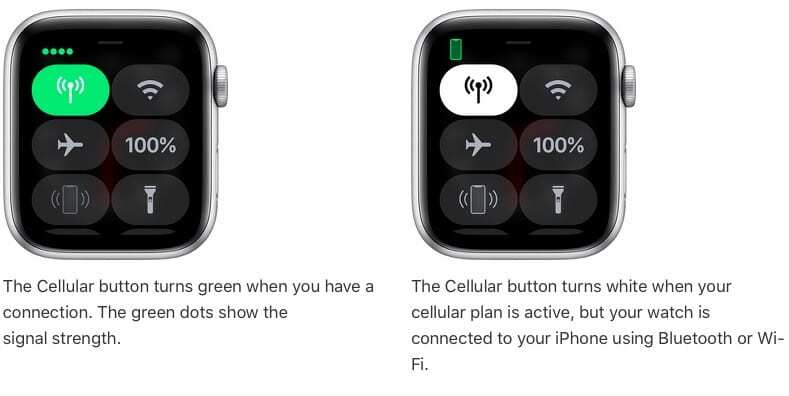
そうするために:
- iPhoneで、AppleWatchアプリを開きます。
- [マイウォッチ]タブをタップしてから、[セルラー]を選択します。
- [セルラーを設定]をタップします。
- 携帯通信会社の指示に従ってください。
iPhoneで2つ目のモバイルアカウントを作成したら、次の手順を実行して、GPS + Cellularを搭載したAppleWatchで両方のサービスを使用します。
- iPhoneから、AppleWatchアプリをタップします。
- [マイウォッチ]タブで、[セルラー]をタップします。
- 次に、[セルラーの設定]または[新しいプランの追加]を選択します。
- 手順に従って、別のプランを追加します。
- プロセスが完了すると、AppleWatchの2番目の携帯電話番号を使用できるようになります。
AppleWatchでアカウントを切り替える
ウェアラブルデバイスのアカウントを切り替えるには:
AppleWatchで
- [設定]> [セルラー]に移動し、時計がセルラーに接続するときに使用するプランを選択します。
iPhoneの場合
- iPhoneの[マイウォッチ]タブをタップし、[セルラー]をタップします。 使用するプランを選択してください。
AppleWatchでの通話やメッセージへの応答
Apple WatchでのeSIMの使用は、Apple Watch GPS + CellularがiPhoneに接続されているかどうかによって少し異なります。
AppleWatchとiPhoneが接続されている
デバイスが接続されると、AppleWatchで両方のプランから直接通話やメッセージを受信できます。
電話やメッセージの通知を受け取ると、使用されているプランを示すバッジが表示されます。 この状況では、AppleWatchは同じセルラープランを使用して自動的に応答します。
AppleWatchとiPhoneが接続されていません
iPhoneを家に置いたままにしておくと、両方のプランから電話やメッセージを受信できるかどうかは、その電話の現在のステータスによって異なります。
iPhoneの電源がオンになっているが、Apple Watchから離れている場合は、両方のプランから通話とメッセージを受信できます。 応答すると、時計は通話またはメッセージが受信されたプランを自動的に使用します。
電話がオフの場合、AppleWatchで現在アクティブなプランからの通話とメッセージのみを受信します。 ただし、時計の[セルラー]の下にある[設定]アプリに移動して、アクティブなプランを変更できます。
疑わしいとき
iPhoneとAppleWatchでeSIMまたはデュアルSIMを使用することは、Appleの新しい製品です。 そのため、世界中の多くの通信事業者によってまだサポートされていません。 デバイスで2つ目の携帯電話プランを有効にすることに関心がある場合は、携帯通信会社に連絡して、現在必要な手順を確認することをお勧めします。
これらの手順は通信事業者によって異なる傾向があり、機能がより多くの人々に採用されるにつれて毎月変化しているようです。 うまくいけば、将来的には、プロセスがはるかに均一になるでしょう。